

Se você já tentou ensinar alguém a distância sem ver a tela do computador, certamente sabe como essa tarefa pode ser complicada. Sem uma referência, fica difícil imaginar o que exatamente a pessoa do outro lado da linha está vendo.
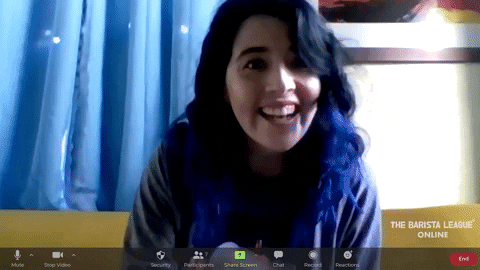
Para isso, o recurso de compartilhamento de tela é a solução. Com um simples clique você compartilha a visualização da sua tela com outros usuários e torna tudo mais simples. Porém, será que existe um meio de como compartilhar a tela online sem instalar nada? A boa notícia é que sim, é possível fazer isso!
Entre os diversos serviços que estão disponíveis, listamos aqui alguns que podem resolver o seu problema.
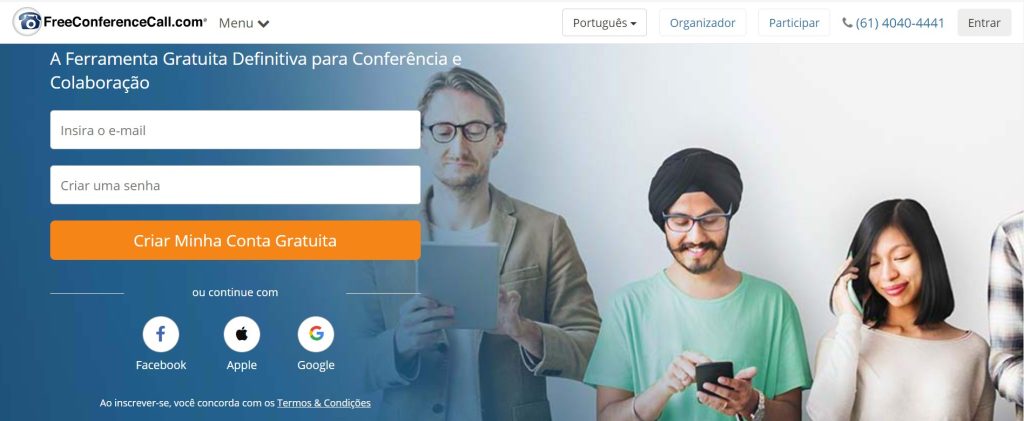
O Free Conference Call é um aplicativo online de desktop remoto e compartilhamento de tela. Ele permite o simples compartilhamento de tela com apenas um clique. Além disso, a chamada pode incluir ainda áudio ou vídeo, como um serviço de videoconferência.
Outra possibilidade é a de assumir o controle do PC de outro usuário, se assim ele autorizar. Por meio do painel de controle você pode solicitar o acesso ao mouse e ao teclado e, literalmente, resolver problemas em outras máquinas sem precisar se levantar. Todos os recursos dessa plataforma são completamente gratuitos.
Conheça o serviço Free Conference Call
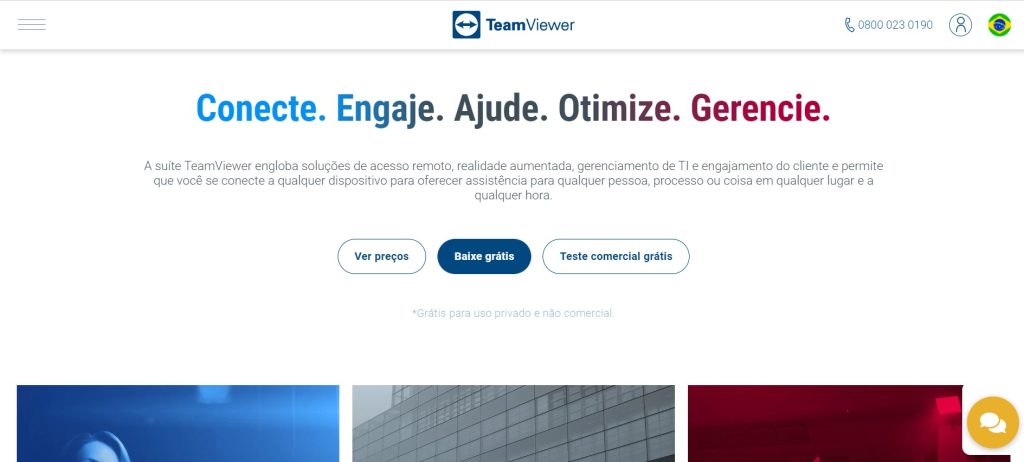
Caso você opte por um aplicativo que requeira instalação, não tem problema. Os apps de compartilhamento de desktop são simples de serem utilizados e não requerem muita capacidade de processamento. Uma das alternativas mais conhecidas do segmento é o Team Viewer.
Ele oferece uma grande variedade de recursos para reuniões online, incluindo compartilhamento de tela e acesso remoto a outros desktops. Para uso pessoal, as ferramentas do Team Viewer estão disponíveis gratuitamente. Porém, empresas que quiserem adicionar mais usuários à plataforma devem recorrer às versões premium do serviço.
Conheça o serviço Team Viewer
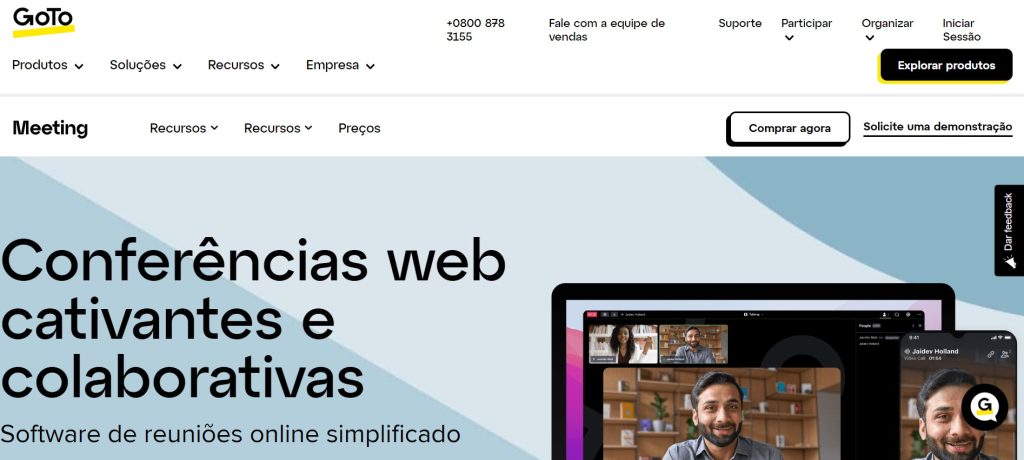
Outra ferramenta de acesso remoto bastante popular é o Join.Me. Completamente online, o serviço oferece apenas alguns dos seus recursos gratuitamente na versão básica, mas ela é suficiente para a maioria dos usuários. O compartilhamento de tela é um dos recursos que estão disponíveis.
Além da possibilidade de criar um link pessoal, para que outras pessoas interajam com você em uma sala, é possível ainda personalizar o plano de fundo durante as reuniões. A interface da plataforma é bastante intuitiva e mesmo usuários sem experiência nesse tipo de software conseguirão se virar com tranquilidade entre os recursos.
Conheça o serviço Join.Me
Muitos usuários não sabem, mas o próprio sistema operacional Windows conta com um recurso de compartilhamento de desktop. Trata-se do Windows Remote Desktop Connection, app completamente gratuito e que já vem embarcado na versão completa do Windows 10.
O passo a passo de utilização é um pouco menos intuitivo, mas ainda assim é possível conectar dois computadores remotos que estejam em uma mesma rede ou via internet. Da mesma maneira, é possível não apenas visualizar o conteúdo da tela como também dá para assumir o controle de outra máquina, desde que o usuário conceda permissão.
Conheça o serviço Windows Remote Desktop Connection
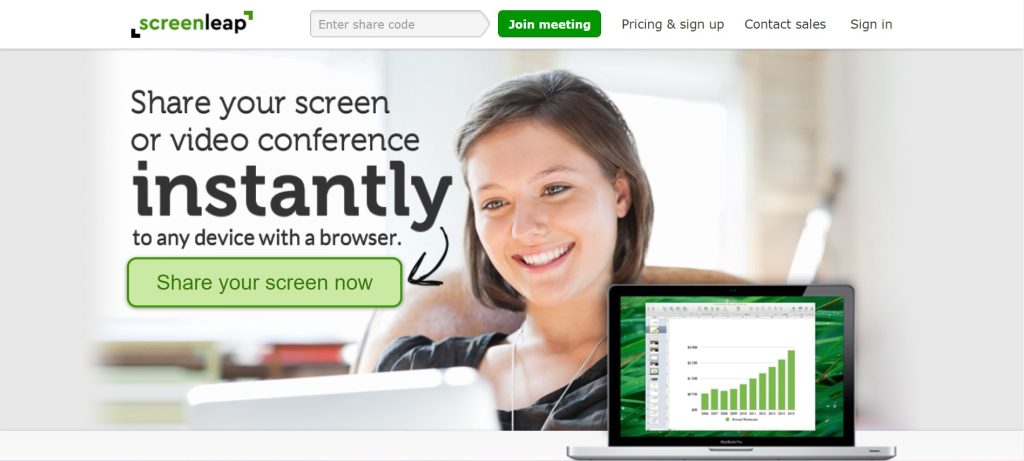
Outra sugestão de serviço para compartilhamento de tela é o Screenleap. Trata-se de uma ferramenta online e gratuita, mas com uso limitado a 1 hora por dia. Para compartilhar a sua tela, basta compartilhar uma URL ou um código de acesso.
A principal vantagem é que o compartilhamento pode ser feito simultaneamente com até 8 pessoas. Porém, se você quiser utilizar o serviço por mais de uma hora por dia, então terá que pagar uma assinatura mensal.
Conheça o serviço Screenleap
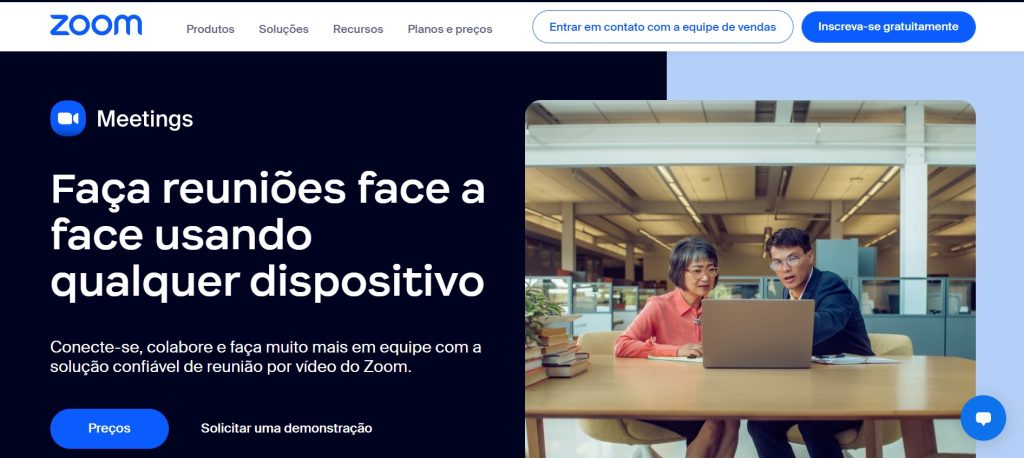
O Zoom se popularizou durante a pandemia, sendo usado por diversas empresas e instituições de ensino para reuniões, aulas e palestrar em home office. O site oferece diversas ferramentas de comunicação e visualização, sendo uma delas o compartilhamento de telas. Já a versão em aplicativo do programa permite que você consiga acessá-lo em qualquer lugar pelo seu smartphone, precisando somente ter acesso à internet para isso.
Conheça o serviço Zoom
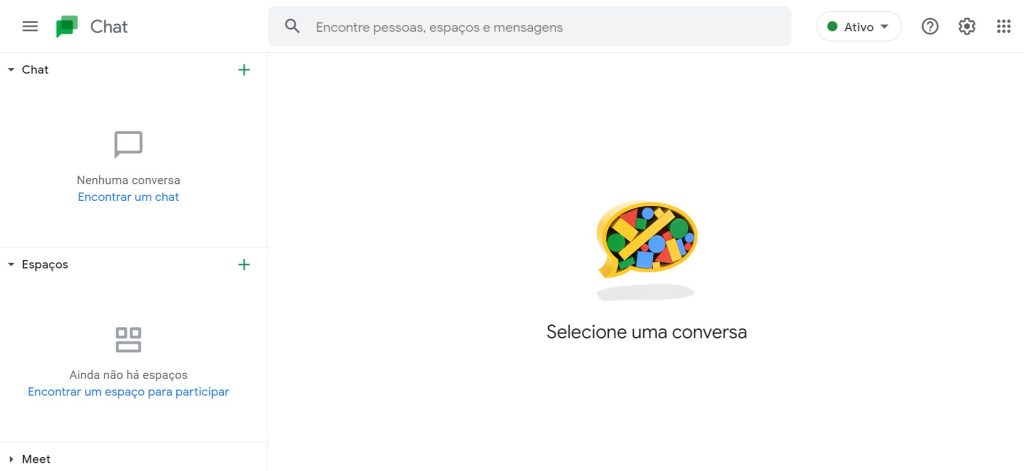
Um dos maiores concorrentes do Zoom, o Hangouts possui uma plataforma e recursos semelhantes, também permitindo que um usuário consiga exibir a tela do seu PC para os demais participantes de uma reunião. Como vantagem, está o fato de ser preciso somente uma conta Google para acessar o site e usufruir de seus recursos, que também podem ser acessados via app.
Conheça o serviço Google Hangouts
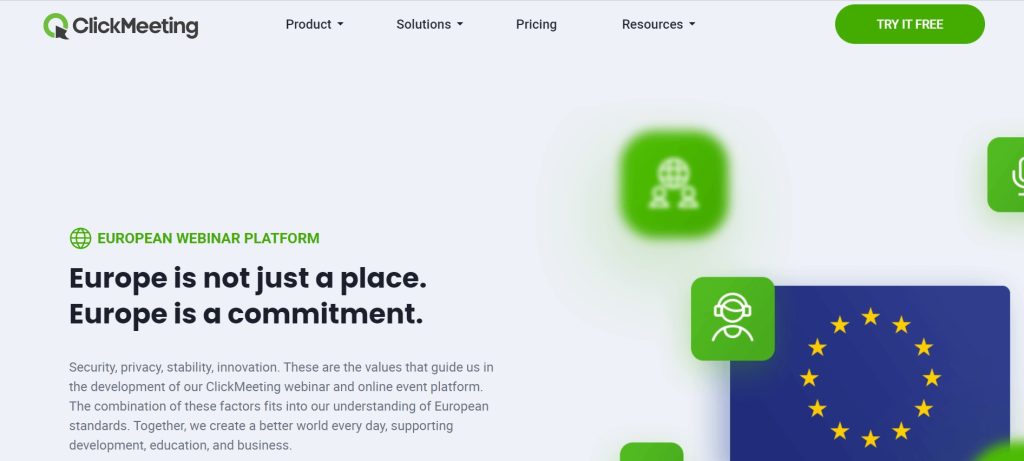
Ideal para aqueles que desejam apresentar um conteúdo mais robusto, como professores em uma palestra ou aula, o ClickMeeting permite que seus usuários compartilhem sua tela e documentos com os demais participantes.
O programa conta com um aplicativo próprio, mas pode ser usado em sua versão para navegador, mas por ser uma ferramenta de chamadas e conferências profissionais, é preciso assinar um dos planos pagos disponíveis.
Conheça o serviço ClickMeeting
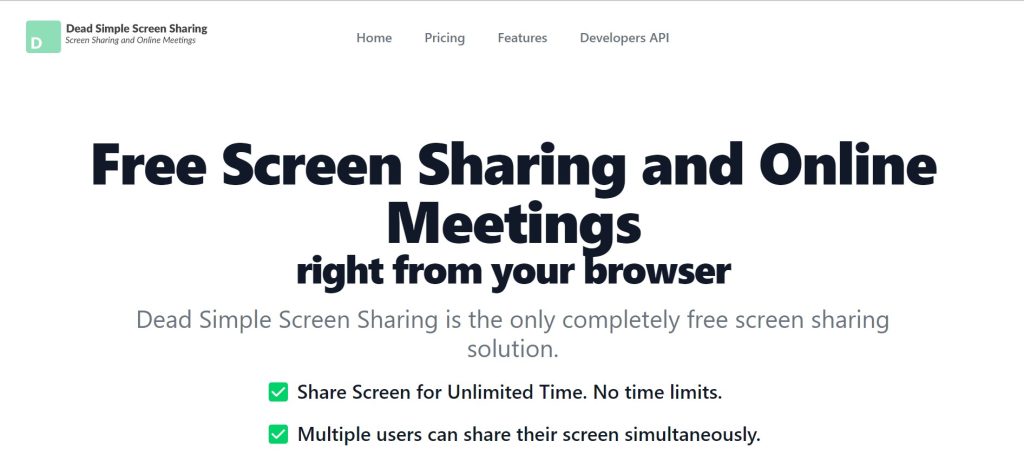
Totalmente gratuito, o Dead Simple Screen Sharing é uma ferramenta gratuita de compartilhamento de tela, que exige somente a adição de uma extensão em navegadores Chrome ou Firefox para ser usada.
Para compartilhar a tela, basta acessar a extensão e clicar no botão “Share”. Em seguida, você precisará escolher qual janela do seu navegador será compartilhada. Outros usuários poderão visualizar a tela através de um link URL ou por meio de um convite enviado via e-mail.
Conheça o serviço Dead Simple Screen Sharing
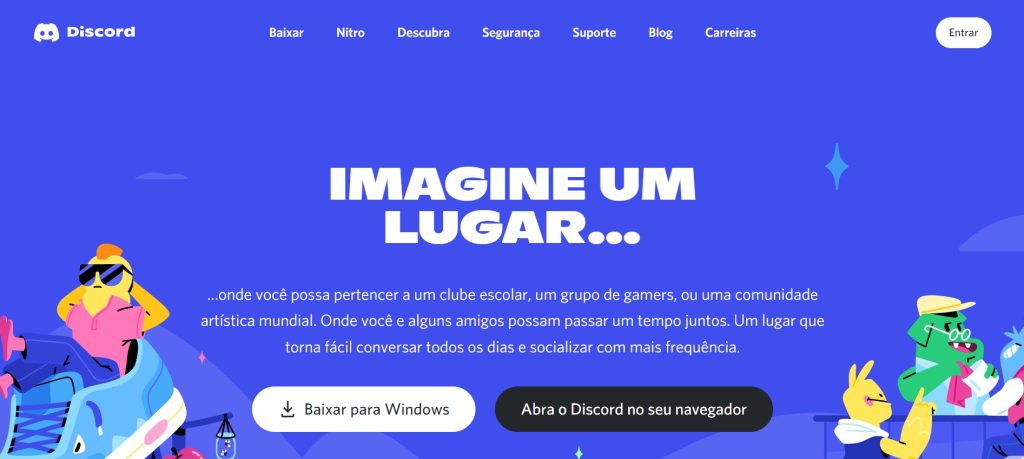
O Discord é conhecido pela comunidade gamer, mas tem sido cada vez mais usado para outros fins do que uma simples jogatina online. Há diversos professores e usuários que ofertam cursos e gerenciam suas turmas e comunidades pela plataforma.
Entre os recursos disponíveis, está a possibilidade de realizar conversas por voz, vídeo ou texto, e é claro, o compartilhamento de tela. Podendo ser acessado e gerido tanto pela sua versão para navegadores como pelo seu app, o Discord se torna uma ótima opção para aqueles que desejam compartilhar a tela com frequência para um determinado grupo de usuários.
Conheça o serviço Discord
…..
Agora que você já conhece dez formas diferentes para compartilhar a tela do seu PC de forma rápida e prática, não precisando baixar ou instalar um programa para isso, basta escolher a que mais lhe agrada e dar play no seu conteúdo.
Por falar em conteúdo, temos dezenas de materiais contendo informações, dicas e tutoriais incríveis sobre os mais variados temas relacionados à internet, aplicativos, dispositivos eletrônicos e tudo que se refere a tecnologia e inovação. Clique aqui e confira!
Fonte(s):